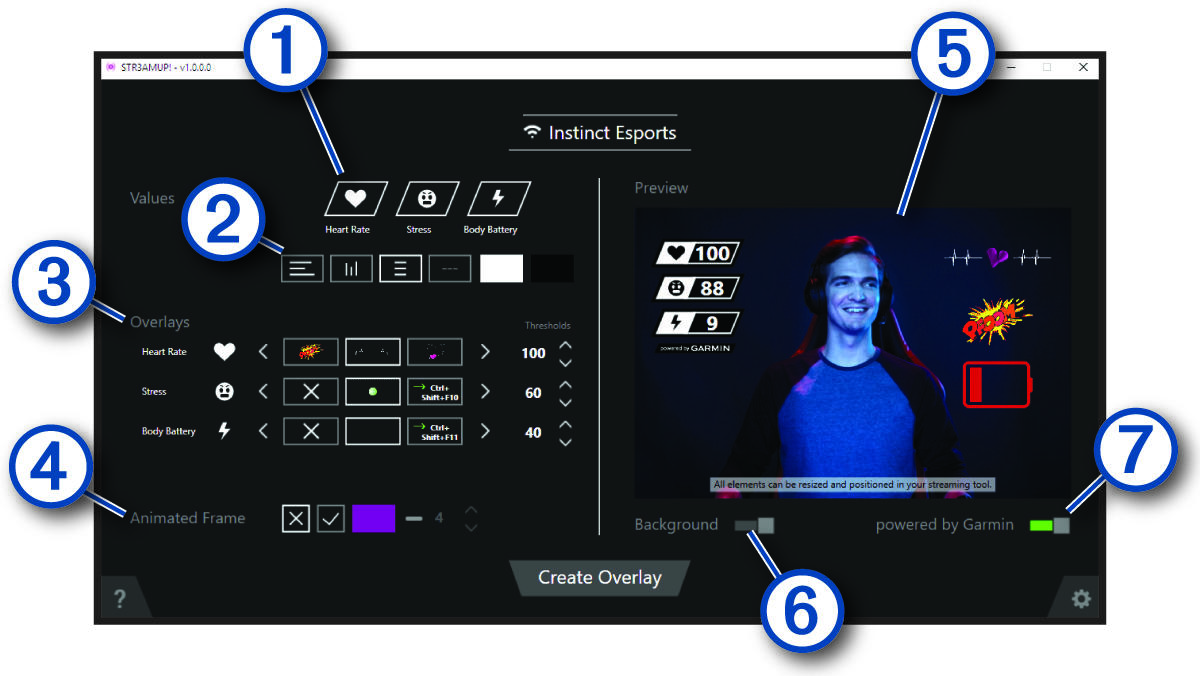Oprettelse af et overlay i STR3AMUP! applikationen
Før du kan bruge STR3AMUP!™ overlays, skal du have installeret et værktøj til videostreaming. Streamingværktøjet skal understøtte ekstern optagelse af vinduer og kromamønstre.
Du kan tilpasse dataene, farverne og formatet til det biometriske dataoverlay. Du kan også tilpasse grafiske overlays, der vises, når dine biometriske data passerer en konfigurerbar grænse.